
[Guide étape par étape] Comment configurer un nouvel iPad à partir de la sauvegarde iCloud ?

Obtenir un nouvel iPad est passionnant, mais transférer vos données depuis votre ancien appareil peut être fastidieux. Heureusement, la sauvegarde iCloud d'Apple simplifie le transfert de toutes vos données, des photos et messages aux données et réglages des applications. Que vous configuriez votre nouvel iPad pour la première fois ou que vous ayez déjà sauté la configuration initiale, ce guide vous expliquera comment configurer votre nouvel iPad depuis la sauvegarde iCloud rapidement et en toute sécurité.
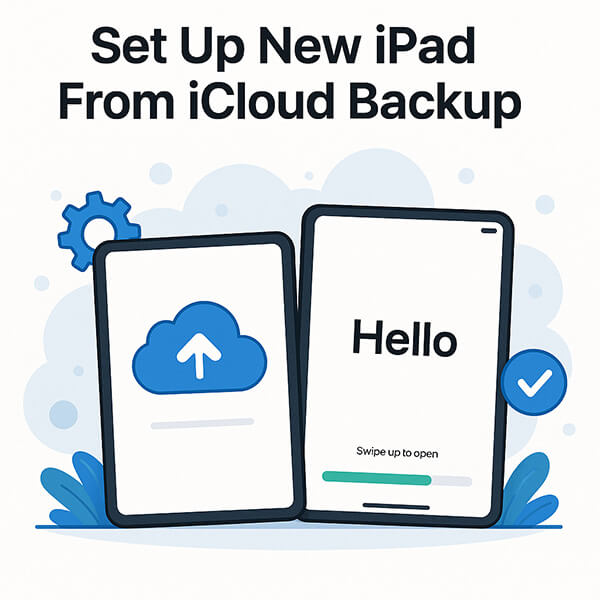
Lors de la première mise sous tension d'un nouvel iPad, Apple propose une option intégrée permettant de restaurer la sauvegarde iCloud sur le nouvel iPad pendant la configuration. C'est la méthode la plus simple pour configurer un nouvel iPad à partir de la sauvegarde iCloud, surtout si vous souhaitez migrer toutes les données d'un coup.
Voici comment configurer un nouvel iPad directement à partir de la sauvegarde iCloud :
Étape 1. Allumez l'iPad et accédez à l'écran de bienvenue « Bonjour ».
Étape 2. Sélectionnez la langue et le pays/la région dans l’ordre.
Étape 3. Connectez-vous à un réseau Wi-Fi stable, ce qui est nécessaire pour restaurer la sauvegarde iCloud.
Étape 4. Sur l’écran « Applications et données », sélectionnez l’option « Restaurer à partir de la sauvegarde iCloud ».
Étape 5. Saisissez votre identifiant Apple et votre mot de passe, puis effectuez l’authentification à deux facteurs (si vous y êtes invité).
Étape 6. Le système répertorie toutes les sauvegardes iCloud disponibles. Choisissez celle que vous souhaitez restaurer (il est recommandé de choisir la sauvegarde la plus récente).
Étape 7. Attendez la fin du processus de restauration. Pendant ce temps, l'appareil peut redémarrer automatiquement plusieurs fois.
Étape 8. Une fois l'écran d'accueil atteint, le système continuera à restaurer les applications et les photos en arrière-plan. Veuillez maintenir le Wi-Fi connecté et brancher l'appareil sur une prise secteur pour garantir le bon déroulement du processus.

Remarque : Si vous avez déjà configuré votre iPad, accédez à « Réglages » > « Général » > « Transférer ou réinitialiser l'iPad » > « Effacer tout le contenu et les réglages » pour réinitialiser votre iPad . Vous pouvez également lire la section suivante pour savoir comment restaurer votre iPad depuis iCloud sans le réinitialiser.
Si vous avez déjà terminé la configuration ou souhaitez uniquement récupérer des données spécifiques (comme des photos ou des contacts), un outil tiers comme Coolmuster iCloud Backup Recovery est une excellente alternative. Il offre un meilleur contrôle sur le processus de récupération et ne nécessite pas d'effacer les données de votre appareil.
Principales fonctionnalités de iCloud Backup Recovery :
Voici comment restaurer la sauvegarde iCloud sur un nouvel iPad sans perte de données :
01 Exécutez le logiciel installé après l'avoir téléchargé sur votre ordinateur, puis saisissez votre identifiant Apple et votre mot de passe sur l'interface.

02 Si vous activez l'authentification à deux facteurs sur votre appareil iOS , vous devrez saisir un code de vérification. Appuyez sur « Vérifier » pour continuer.

03. Ensuite, cochez les types de fichiers souhaités et appuyez sur « Suivant ». Le logiciel analysera et affichera vos fichiers de sauvegarde iCloud.

04 Cochez ensuite les fichiers à récupérer depuis la précédente sauvegarde iCloud, puis cliquez sur le bouton « Récupérer sur l'ordinateur » pour les enregistrer sur votre ordinateur. Enfin, déplacez-les vers votre appareil iOS .

Tutoriel vidéo :
Si vous ne souhaitez pas dépendre d'iCloud ou faire face à des limitations comme un espace de stockage insuffisant ou un Wi-Fi lent lors de la restauration, vous pouvez configurer votre nouvel iPad sans iCloud à l'aide d'un outil professionnel comme Coolmuster Mobile Transfer . Cette méthode est idéale pour les utilisateurs qui préfèrent un transfert direct de téléphone à téléphone ou qui ont des données enregistrées localement sur leur ancien appareil.
Il s'agit d'une puissante application de bureau qui vous permet de transférer des données d'un appareil à un autre en quelques clics, que vous veniez d'un ancien iPad, d'un iPhone ou même d'un téléphone Android .
Points forts de Mobile Transfer :
Voici comment configurer un nouvel iPad sans iCloud à l'aide de Mobile Transfer :
01 Installez et ouvrez Mobile Transfer sur votre ordinateur. Connectez votre ancien téléphone et votre nouvel iPad à l'ordinateur à l'aide des câbles USB appropriés. Lorsque la question « Faire confiance à cet ordinateur ? » s'affiche sur votre iPad, appuyez sur « Faire confiance » et saisissez votre mot de passe pour confirmer.
02 Assurez-vous que votre ancien téléphone est défini comme appareil source ; sinon, cliquez sur « Inverser » pour les inverser. Une fois les deux appareils iOS connectés au programme en suivant les étapes ci-dessus, une interface similaire à celle ci-dessous devrait s'afficher.

03 Sélectionnez le contenu que vous souhaitez transférer sous « Sélectionner le contenu à copier » et cliquez sur « Démarrer la copie » pour transférer les données directement de l'ancien téléphone vers le nouvel iPad, sans utiliser iCloud.

Tutoriel vidéo :
Q1. Pourquoi ne puis-je trouver aucune sauvegarde iCloud ?
Assurez-vous que la sauvegarde iCloud est activée sur votre ancien appareil (Réglages > iCloud > Sauvegarde iCloud). Vérifiez également que vous êtes connecté avec le même identifiant Apple et qu'une sauvegarde a été effectuée récemment.
Q2. Combien de temps faut-il pour restaurer une sauvegarde iCloud ?
Le temps nécessaire à la restauration d'une sauvegarde iCloud dépend de la taille de la sauvegarde et de la vitesse de votre connexion Wi-Fi. En général, cela peut prendre de quelques minutes à quelques heures.
Q3. Puis-je utiliser iTunes ou le Finder pour restaurer mon nouvel iPad à partir d'une sauvegarde iCloud ?
Non, iTunes ou le Finder sont utilisés pour restaurer les sauvegardes effectuées sur votre ordinateur. Pour restaurer une sauvegarde iCloud, vous devez suivre les instructions à l'écran lors de la configuration du nouvel iPad.
Puis-je configurer un nouvel iPad à partir d'une sauvegarde iCloud après l'installation ? Bien sûr. Que vous le fassiez directement lors de l'installation ou que vous préfériez une récupération sélective par la suite, il existe plusieurs façons de configurer un nouvel iPad à partir d'une sauvegarde iCloud. La solution intégrée d'Apple est rapide et efficace, idéale pour un transfert complet. Cependant, si vous avez besoin de plus de flexibilité ou ne souhaitez pas effacer les données de votre appareil, Coolmuster iCloud Backup Recovery est une alternative intelligente. Il vous permet de prévisualiser, d'extraire et de restaurer exactement ce dont vous avez besoin, sans perte de données ni tracas.
Articles connexes:
Comment restaurer facilement un iPad depuis iCloud avec ou sans réinitialisation
[Résolu] Comment télécharger une sauvegarde iCloud sur PC/ Mac /iPhone/iPad ?
3 méthodes pratiques | Comment restaurer l'iPhone à partir d'une sauvegarde après l'installation ?
Comment restaurer des applications depuis iCloud sur iPhone pendant/après l'installation ?

 Plus de solutions
Plus de solutions
 [Guide étape par étape] Comment configurer un nouvel iPad à partir de la sauvegarde iCloud ?
[Guide étape par étape] Comment configurer un nouvel iPad à partir de la sauvegarde iCloud ?





